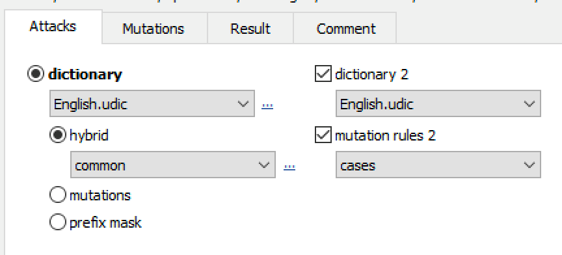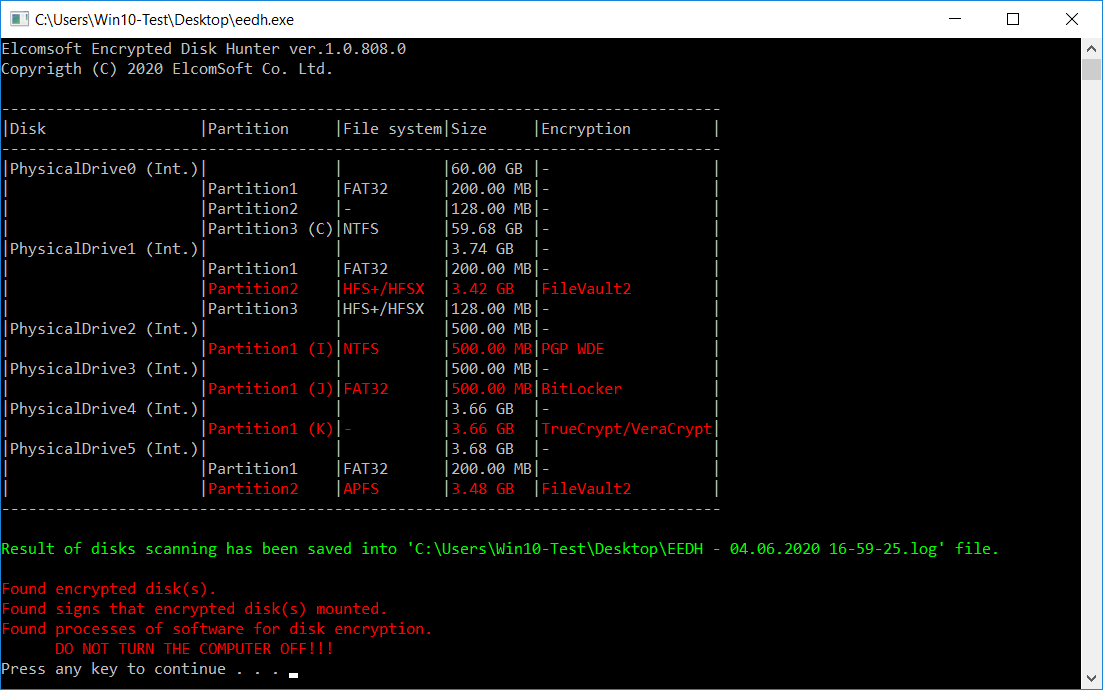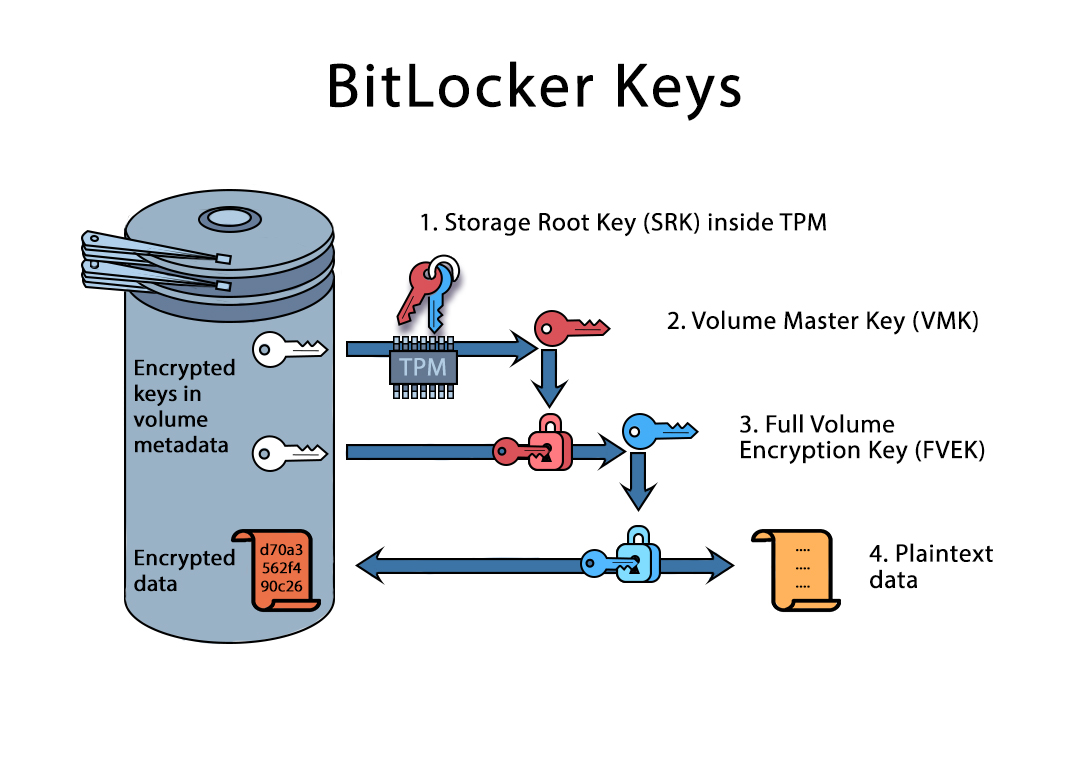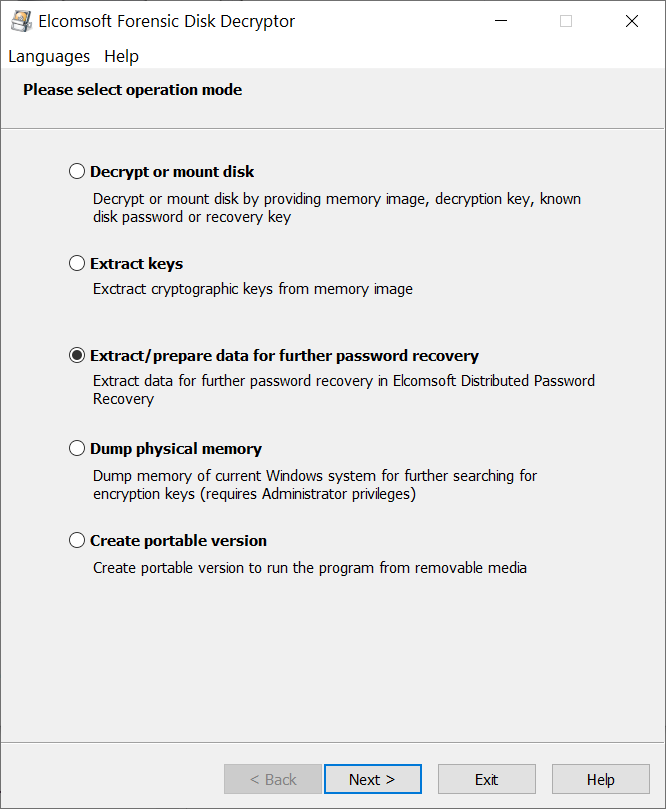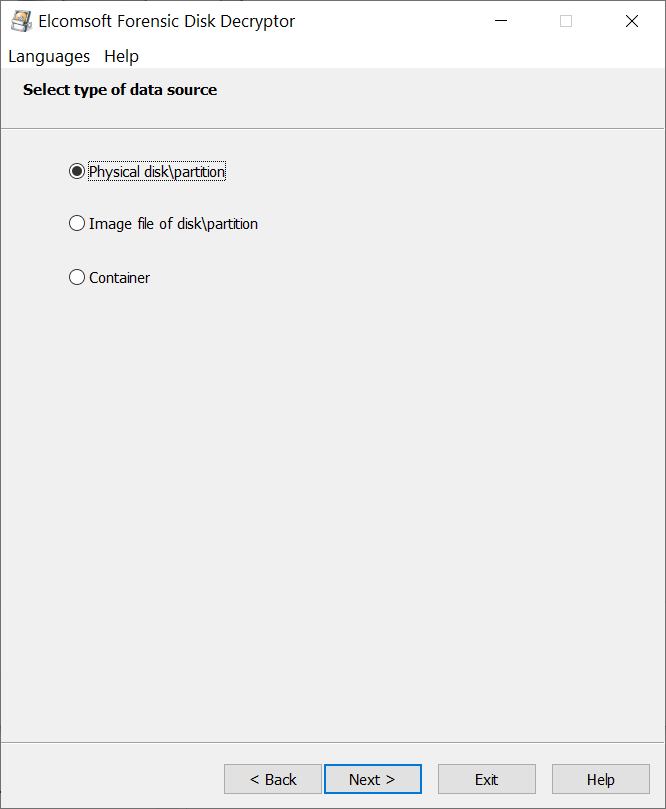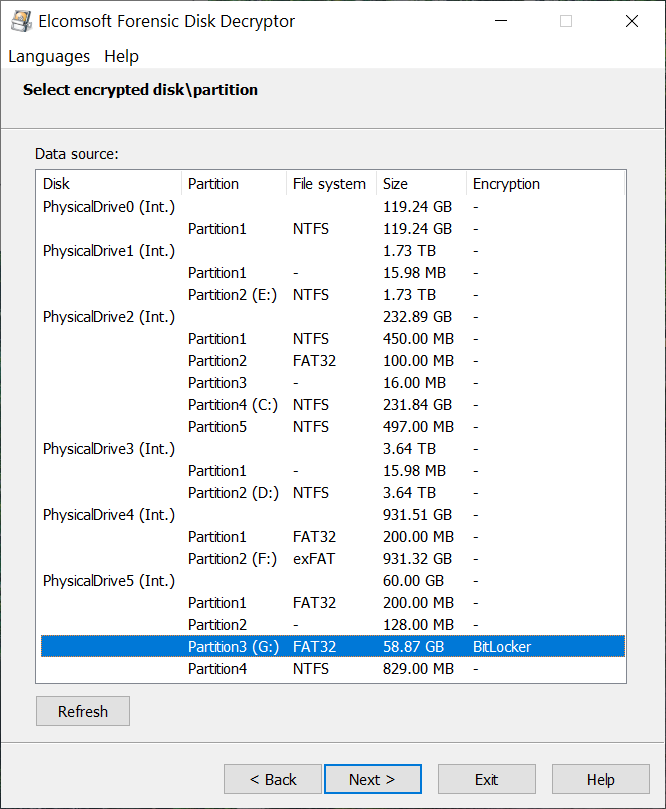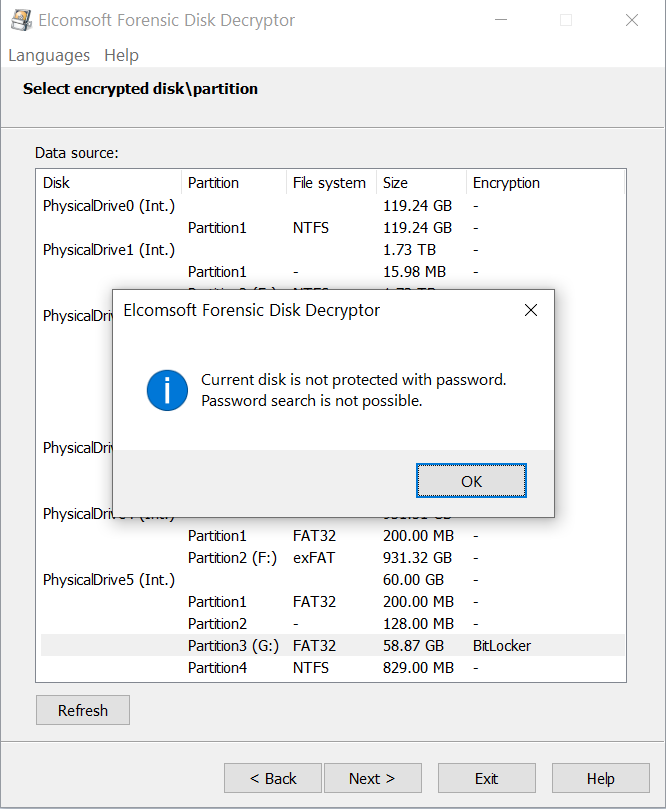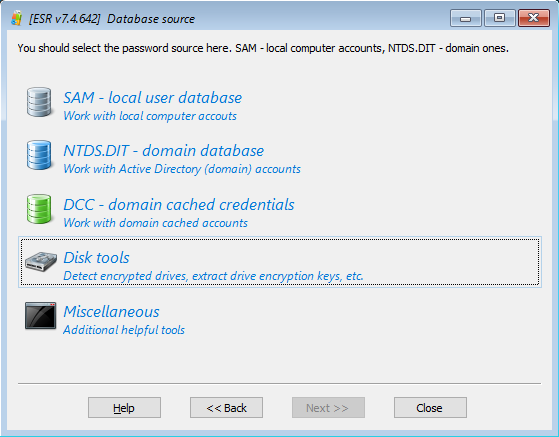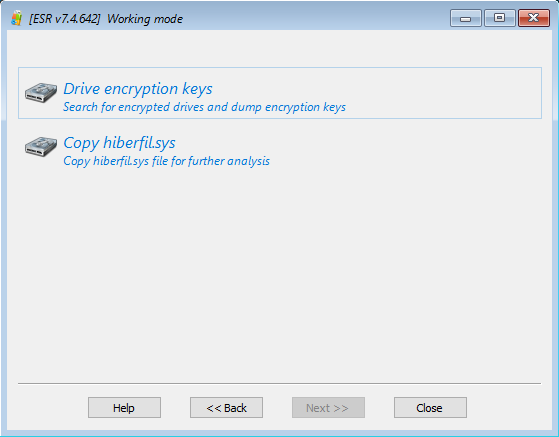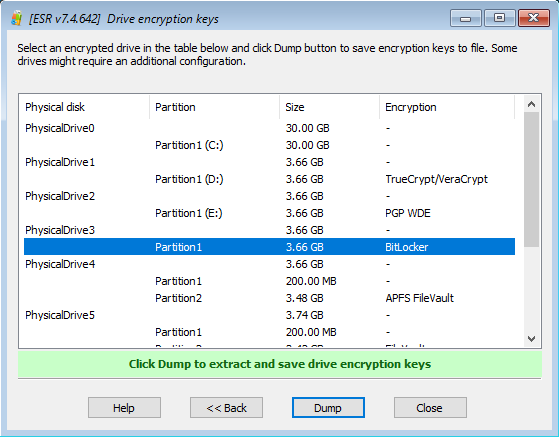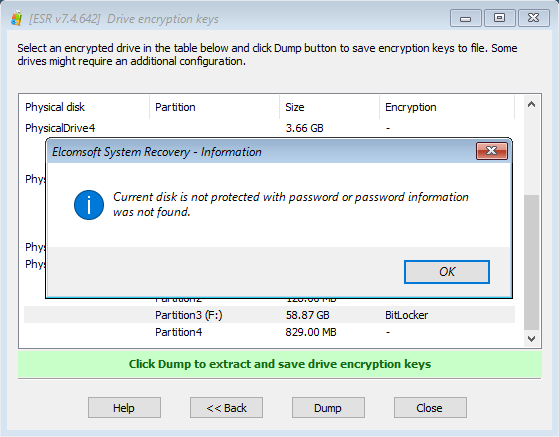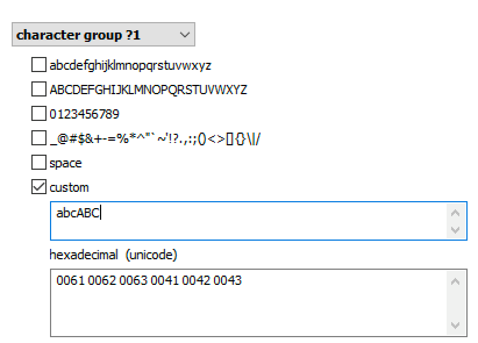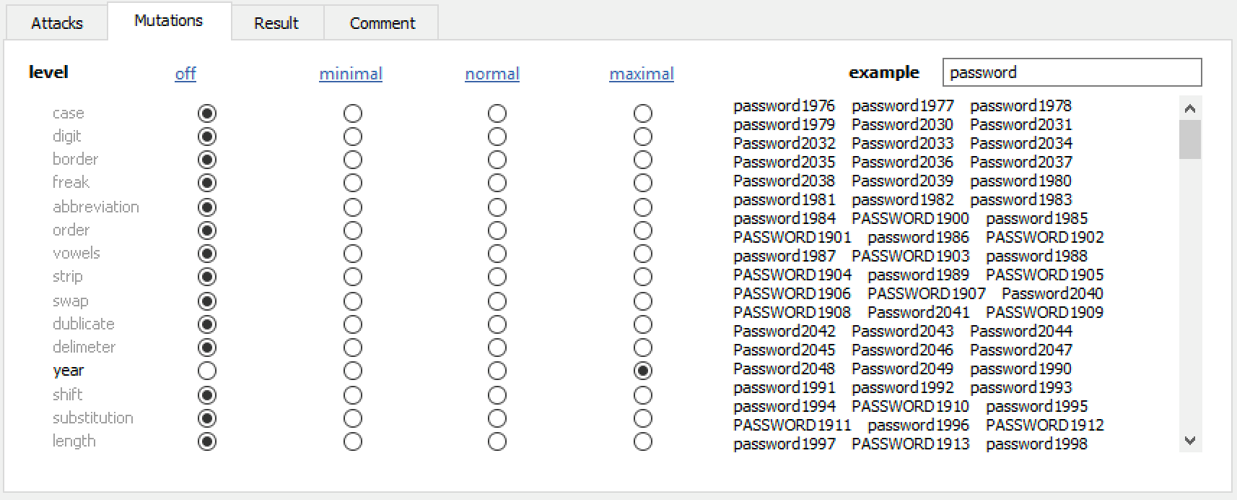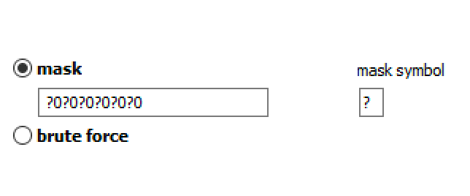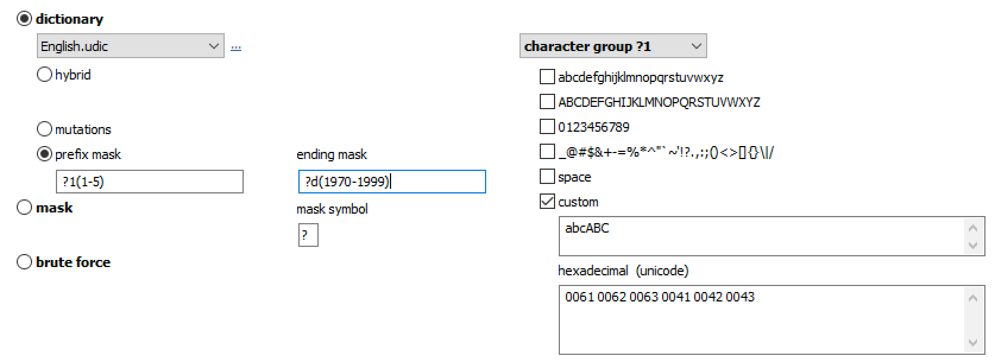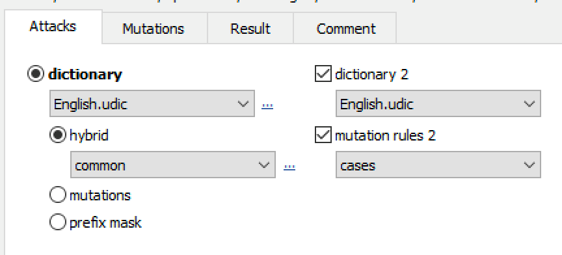Механизмы защиты BitLocker: какие диски можно, а какие нельзя взломать
14 сентября, 2020, Oleg Afonin
Рубрика: «Разное»
BitLocker — одно из наиболее продвинутых и, наверное, самое популярное решение для шифрования дисков. BitLocker подробно документирован и отлично изучен. Время от времени в механизме обнаруживались уязвимости, но область их использования была весьма специфичной, а сами уязвимости исправлялись с очередным обновлением Windows. Тома BitLocker могут быть защищены одним или несколькими предохранителями, такими как аппаратный TPM, пароль пользователя, USB-ключ или их комбинация. Атака на пароль возможна только в одном из этих случаев, в то время как другие средства защиты требуют совсем другого набора атак. В этой статье мы подробно расскажем о механизмах защиты BitLocker и о подходах, которые можно использовать для расшифровки томов.
Как устроено шифрование диска
Для шифрования диска BitLocker последовательно использует несколько разных ключей, каждый из которых служит своей цели.
В документации Microsoft описано, что данные на диске шифруются специальным ключом, который называется полным ключом шифрования тома. Этот ключ, в свою очередь, шифруется основным ключом тома. Уже основной ключ тома будет зашифрован при помощи одного из нескольких возможных методов в зависимости от типа протектора (двоичного ключа, пароля или модуля TPM).
Полный ключ шифрования тома шифруется основным ключом тома и хранится в заголовке зашифрованного диска (так называемые «метаданные шифрования»). Основной ключ тома также хранится на зашифрованном диске; он тоже зашифрован. Для шифрования основного ключа тома используется пароль пользователя (если речь идёт о сменном носителе), двоичный ключ или сертификат либо данные модуля TPM.
Что происходит, если защита BitLocker приостанавливается или пользователь отключает защиту, решив «расшифровать» диск? В этом случае данные физически не расшифровываются и не перезаписываются; однако система сохраняет в незащищённом виде ключ, которым шифруется основной ключ тома.
С точки зрения Microsoft, такая процедура хранения гарантирует, что основной ключ тома никогда не хранится без шифрования и всегда защищён, если не отключено шифрование BitLocker. Для обеспечения избыточности система сохраняет ещё две копии ключей в разных местах на диске.
Если вам кажется, что схема шифрования BitLocker избыточно усложнена, то это не так. Использованная схема позволяет, к примеру, мгновенно изменить пароль от тома без перешифровки всего содержимого. Кроме того, удаление всего нескольких килобайт метаданных шифрования сделает расшифровку данных абсолютно невозможной, что позволяет быстро и безопасно очищать зашифрованные накопители без длительной процедуры перезаписи данных.
Где хранятся все эти ключи? Полный ключ тома, защищённый основным ключом тома, хранится в заголовке контейнера (и двух дополнительных местах на диске) в зашифрованном виде. Это хранилище мы называем метаданными шифрования, и именно эти данные извлекают продукты Elcomsoft Forensic Disk Decryptor и Elcomsoft System Recovery для последующих атак. Основной ключ тома, зашифрованный паролем или другим протектором, сохраняется в них же. А вот протектор (пароль пользователя, данные модуля TPM, двоичный ключ или сертификат) в составе контейнера не хранятся: именно эти данные будут использованы для расшифровки цепочки ключей и, соответственно, данных на диске.
Методы защиты
Как мы выяснили, основной ключ тома может быть зашифрован различными протекторами. Некоторые из этих протекторов – аппаратные; чтобы разблокировать том и расшифровать данные, вам понадобится компьютер пользователя (и, в зависимости от типа атаки, аутентифицированная сессия Windows); атака на пароль методом перебора будет невозможна. Посмотрим, какие протекторы существуют, как они используются и как действовать в случае, если обнаружен один из них.
Во-первых, определим, есть ли в системе зашифрованные диски в принципе. Рекомендуем воспользоваться нашим бесплатным инструментом Elcomsoft Encrypted Disk Hunter для определения зашифрованных дисков.
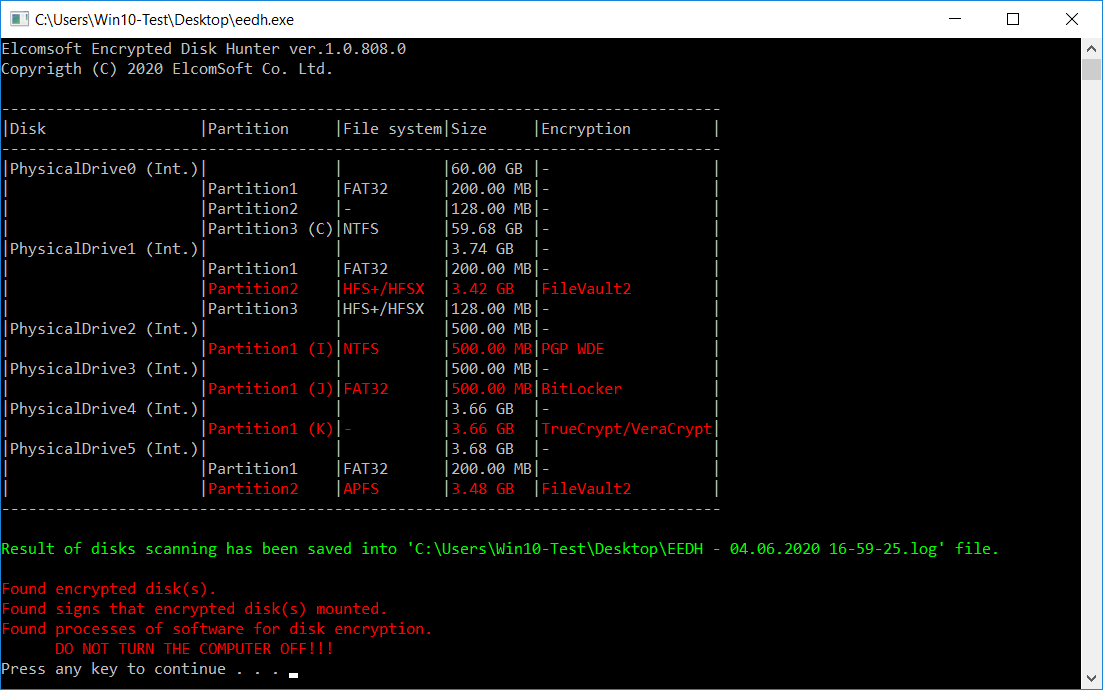
Если найден зашифрованный том, то в Windows тип протектора тома можно определить, запустив следующую команду (зашифрованный том должен быть смонтирован):
manage-bde -protectors -get X:
Здесь X: — буква тома.
Если же в вашем распоряжении только диск или его образ, то используйте Elcomsoft Forensic Disk Decryptor для извлечения метаданных шифрования и Elcomsoft Distributed Password Recovery для попытки атаки.
Итак, рассмотрим возможные типы протекторов.
TPM
Аппаратные модули TPM часто используются в портативных компьютерах – ноутбуках, планшетах и устройствах 2-в-1. При использовании защиты TPM Windows загрузится до запроса входа в систему. Основной ключ тома будет расшифрован с помощью корневого ключа хранилища, который хранится в модуле TPM (или Intel PTT). Ключ будет выдан наружу в том и только в том случае, если система проходит проверку безопасной загрузки. Этот вариант совершенно прозрачен для пользователя: многие даже не подозревают, что их ноутбук или планшет зашифрован.
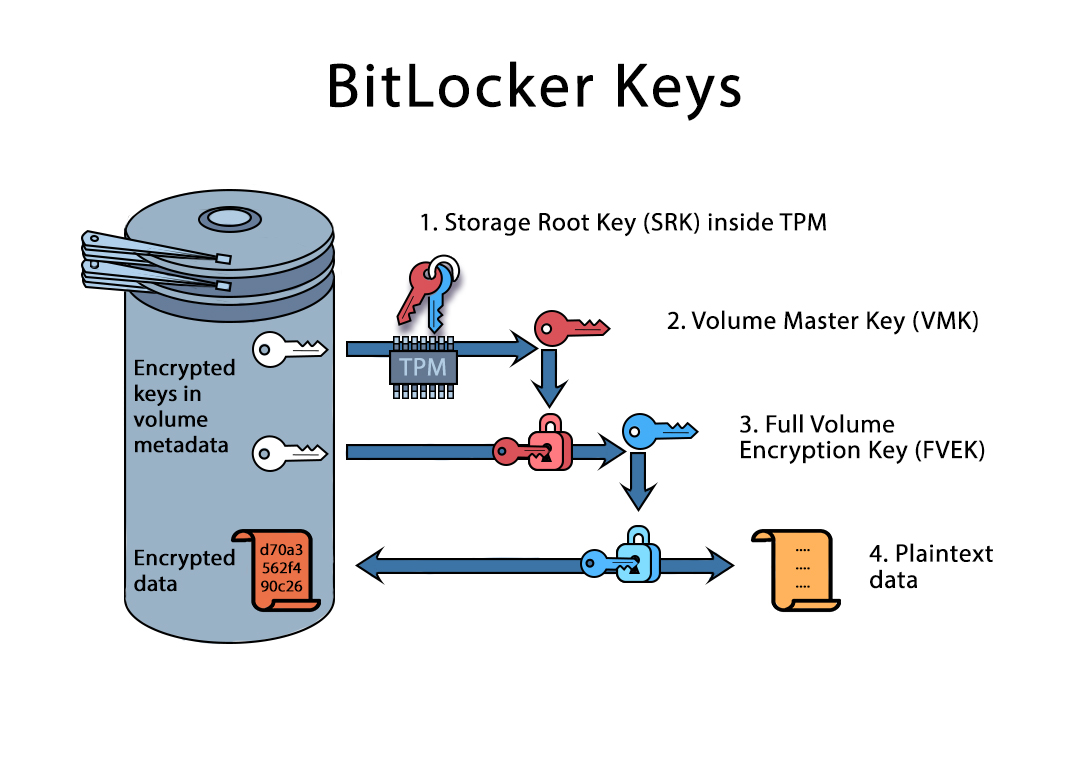
Векторы атаки: ввиду отсутствия пароля шифрования для доступа к тому, защищённому аппаратным модулем TPM, используйте одну из следующих стратегий.
- Ключ восстановления доступа BitLocker. Windows автоматически создаёт ключ восстановления при шифровании BitLocker Device Protection; такие ключи восстановления автоматически загружаются в учётную запись Microsoft Account первого пользователя компьютера, который вошёл в систему с административными привилегиями. Вы можете запросить этот ключ у Microsoft или загрузить его, войдя в учётную запись Microsoft и перейдя по следующей ссылке: https://account.microsoft.com/devices/recoverykey
- Дополнительные варианты. Ключ восстановления доступа может храниться в других местах – например, в Active Directory: Где найти ключ восстановления BitLocker?
- Атака методом холодной загрузки. BitLocker в конфигурации по умолчанию использует доверенный платформенный модуль TPM (если таковой установлен), которому для расшифровки диска не требуется ни пин-код, ни внешний ключ. Когда операционная система загружается, BitLocker извлекает ключ из TPM без какого-либо взаимодействия с пользователем. Следовательно, можно просто включить машину, подождать, пока операционная система начнёт загрузку, а затем выполнить атаку методом холодной загрузки для извлечения ключа из оперативной памяти компьютера. Обратите внимание, что эта атака недоступна, если в дополнение к TPM использовался пароль или ключ.Что такое атака методом холодной загрузки? Это технически сложный вид атаки, в процессе которого производится заморозка чипов памяти жидким азотом или сжатым воздухом, после которой питание компьютера отключается, а модули памяти физически извлекаются (или производится загрузка с USB-накопителя) с целью доступа к содержимому оперативной памяти и поиска ключей шифрования. Помимо исключительной технической сложности этого типа атаки, у него есть и ещё один недостаток: он работает только с компьютерами, модули памяти в которых не распаяны (т.е. их физически можно извлечь).
- Образ оперативной памяти. Если у вас есть доступ к компьютеру пользователя и вы можете войти в систему или получить дамп памяти с помощью атаки через интерфейс FireWire/Thunderbolt, то можно извлечь получить ключи шифрования непосредственно из оперативной памяти компьютера. В состав Elcomsoft Forensic Disk Decryptor входит как утилита для снятия образа оперативной памяти, так и инструмент для его анализа с целью поиска ключей шифрования.
TPM + ПИН
В этом режиме для загрузки Windows потребуется не только модуль TPM, но и дополнительный ключ (ПИН-код или пароль). Модуль TPM выдаст ключ шифрования в том и только в том случае, если на вход будет подан правильный пароль (ПИН). Как правило, длина ПИН-кода не превышает 4 цифр, но после нескольких неудачных попыток модуль TPM заблокирует доступ к ключу шифрования.
Векторы атаки: Режим TPM+ПИН – интерактивный: от пользователя требуется ввести ПИН-код, причём именно на том компьютере, на котором использовался зашифрованный диск. Сам по себе ПИН-код не используется для шифрования; он нужен для того, чтобы аппаратный модуль TPM выдал системе необходимый ключ. Перебор ПИН-кодов опасен: в зависимости от производителя и настроек модуля перебор может привести как к блокировке модуля TPM, так и к уничтожению ключа шифрования.
- Ключ восстановления доступа BitLocker. Windows автоматически создаёт ключ восстановления при шифровании BitLocker Device Protection; такие ключи восстановления автоматически загружаются в учётную запись Microsoft Account первого пользователя компьютера, который вошёл в систему с административными привилегиями. Вы можете запросить этот ключ у Microsoft или загрузить его, войдя в учётную запись Microsoft и перейдя по следующей ссылке: https://account.microsoft.com/devices/recoverykey
- Атака методом холодной загрузки сработает лишь в том случае, если вам известен ПИН-код. В противном случае система не загрузится, а ключ шифрования не попадёт в оперативную память.
- Образ оперативной памяти. Сработает только в том случае, если компьютер уже загружен. Используйте Elcomsoft Forensic Disk Decryptor для снятия образа оперативной памяти и его анализа с целью поиска ключей шифрования.
TPM + USB
Этот вариант для загрузки системы требует присутствия как TPM, так и USB-накопителя (или смарт-карты CCID). Это нестандартная, но возможная конфигурация.
Векторы атаки: Режим TPM+USB требует наличия файла с ключом на USB-накопителе. Соответственно, вам потребуется доступ к этому накопителю (а точнее, к ключу на нём).
- Ключ восстановления доступа BitLocker. Никаких различий с предыдущим протектором.
- Атака методом холодной загрузки сработает лишь в том случае, если в наличии есть USB накопитель с ключом. В противном случае система не загрузится, а ключ шифрования не попадёт в оперативную память.
- Образ оперативной памяти. Сработает только в том случае, если компьютер уже загружен. Используйте Elcomsoft Forensic Disk Decryptor для снятия образа оперативной памяти и его анализа с целью поиска ключей шифрования.
TPM + ПИН + USB
Довольно редкая реализация «параноидальной» защиты, комбинирующая два предыдущих метода. Уже из названия очевидно, что для загрузки системы потребуется и модуль TPM, и ввод ПИН-кода, и наличие USB накопителя с ключом.
Векторы атаки: Режим TPM+USB требует наличия файла с ключом на USB-накопителе и ввода ПИН-кода в дополнение к аппаратному модулю TPM. Соответственно, для доступа к данным вам потребуется всё вышеперечисленное.
- Ключ восстановления доступа BitLocker. Никаких различий с предыдущим протектором.
- Атака методом холодной загрузки сработает лишь в том случае, если в наличии есть USB накопитель с ключом, а ПИН-код вам известен. В противном случае система не загрузится, а ключ шифрования не попадёт в оперативную память.
- Образ оперативной памяти. Сработает только в том случае, если компьютер уже загружен. Используйте Elcomsoft Forensic Disk Decryptor для снятия образа оперативной памяти и его анализа с целью поиска ключей шифрования.
USB
Переходим от сложного – к простому. Вариант с ключом на USB накопителе гораздо проще взломать по сравнению с использованием модулей TPM. Для расшифровки диска вам понадобится только USB накопитель с ключом.
Векторы атаки: Пароля по-прежнему нет; для расшифровки диска нужен накопитель с ключом.
- Ключ восстановления доступа BitLocker. Никаких различий с предыдущим протектором.
- Атака методом холодной загрузки в данной ситуации лишена смысла. С одной стороны, атака сработает лишь в том случае, если в наличии есть USB накопитель с ключом. С другой — если в нашем распоряжении есть накопитель с ключом, то смонтировать зашифрованный раздел можно гораздо проще.
- Образ оперативной памяти. Сработает только в том случае, если компьютер уже загружен. Используйте Elcomsoft Forensic Disk Decryptor для снятия образа оперативной памяти и его анализа с целью поиска ключей шифрования.
Только пароль
Наконец, мы подошли к единственному протектору, который можно взломать методом полного перебора. Протектор «только пароль» защищает ключ исключительно паролем пользователя – который можно подобрать при помощи Elcomsoft Distributed Password Recovery. Более того, атаку можно проводить на другом компьютере как на сам диск, так и на его образ – модуль TPM в данной схеме не участвует, поэтому никаких ограничений на количество попыток или скорость перебора нет.
Векторы атаки: Можно подобрать пароль, осуществить атаку методом холодной загрузки, воспользоваться ключом восстановления доступа или извлечь ключ шифрования из образа оперативной памяти. Как только из уравнения исключается аппаратный модуль TPM, получить доступ к зашифрованным данным становится значительно легче.
- Ключ восстановления доступа BitLocker. Никаких различий с предыдущим протектором.
- Атака методом холодной загрузки так же, как и в предыдущем случае, лишена смысла. С одной стороны, атака сработает лишь в том случае, если вы уже знаете пароль от зашифрованного тома. С другой — если вы знаете пароль, то и атака не нужна.
- Образ оперативной памяти. Сработает только в том случае, если компьютер уже загружен. Используйте Elcomsoft Forensic Disk Decryptor для снятия образа оперативной памяти и его анализа с целью поиска ключей шифрования.
- Перебор паролей. Используйте Elcomsoft Forensic Disk Decryptor для извлечения метаданных шифрования из самого диска или его образа. Метаданные шифрования откройте в Elcomsoft Distributed Password Recovery для настройки атаки. Вы также можете использовать Elcomsoft System Recovery для загрузки компьютера пользователя с USB накопителя с целью извлечения метаданных шифрования без разборки компьютера и извлечения самого диска.
Когда пароля нет
Если пароль не установлен или если пароль используется совместно с другим типом протектора, пытаться его подобрать – занятие бессмысленное. Даже если вы извлекли метаданные шифрования и загрузили их в Elcomsoft Distributed Password Recovery, вы не сможете запустить атаку: продукт выдаст сообщение о несовместимом типе протектора. Именно таким образом обычно и развиваются события в случаях, когда в деле фигурирует модуль аппаратной защиты TPM. Запомним: атака на пароль в случае, если том BitLocker зашифрован с протектором типа TPM, бессмысленна; расшифровать такой диск можно либо депонированным ключом (например, извлечённым из хранилища OneDrive в учётной записи пользователя Microsoft Account), либо ключом, который извлекается из оперативной памяти загруженного компьютера пользователя. Об этом – подробнее.
Что произойдёт, если мы имеем дело не с отдельным диском и не с его образом, а с уже загруженным компьютером, на котором смонтирован зашифрованный том BitLocker? В этом случае присутствует ещё один ключ, наличие которого не упоминается в документации. Этот ключ хранится в оперативной памяти компьютера и используется драйвером BitLocker для реализации «прозрачного» потокового шифрования. Подобным образом работают все утилиты шифрования диска, но если в некоторых сторонних решениях (например, VeraCrypt) пользователь может включить обфускацию этого ключа, что затрудняет его извлечение из оперативной памяти, то BitLocker не делает попыток «спрятать» ключ. Соответственно, при помощи специальных инструментов (таких как Elcomsoft Forensic Disk Decryptor) этот ключ можно извлечь из образа оперативной памяти, файла подкачки или файла гибернации (впрочем, если зашифрован системный том, то и эти файлы будут зашифрованы; остаётся лишь образ оперативной памяти). Извлечённый таким образом ключ можно использовать для мгновенного монтирования или расшифровки защищённого тома.
Ваши действия:
- На компьютере пользователя запустите Elcomsoft Forensic Disk Decryptor.
- Создайте образ оперативной памяти.
- Откройте его в Elcomsoft Forensic Disk Decryptor на своём компьютере и осуществите поиск ключей BitLocker.
- Если ключи найдены, создайте образ зашифрованного диска и используйте Elcomsoft Forensic Disk Decryptor для его монтирования или расшифровки.
Практические шаги
Опишем практические шаги по извлечению ключей и метаданных шифрования, которые упоминались выше.
Шаг 1.1: Извлечение метаданных шифрования BitLocker при помощи Elcomsoft Forensic Disk Decryptor
Используйте Elcomsoft Distributed Password Recovery для сохранения метаданных шифрования в файл.
- Запустите Elcomsoft Forensic Disk Decryptor.
- Выберите опцию «Extract/prepare data for further password recovery«.
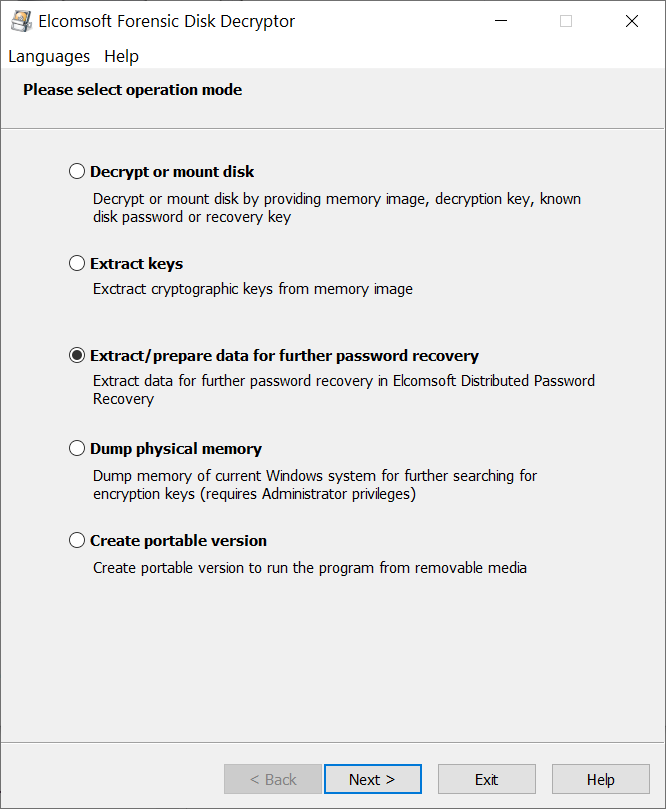
- Откройте образ диска или сам диск (в примере ниже мы использовали физический жёсткий диск).
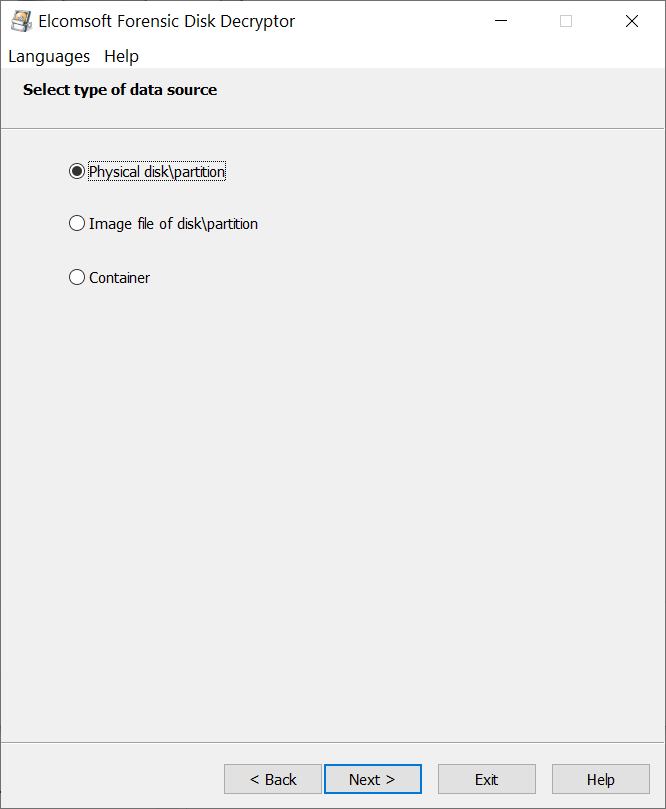
- EFDD отобразит список зашифрованных томов. Выберите один из них.
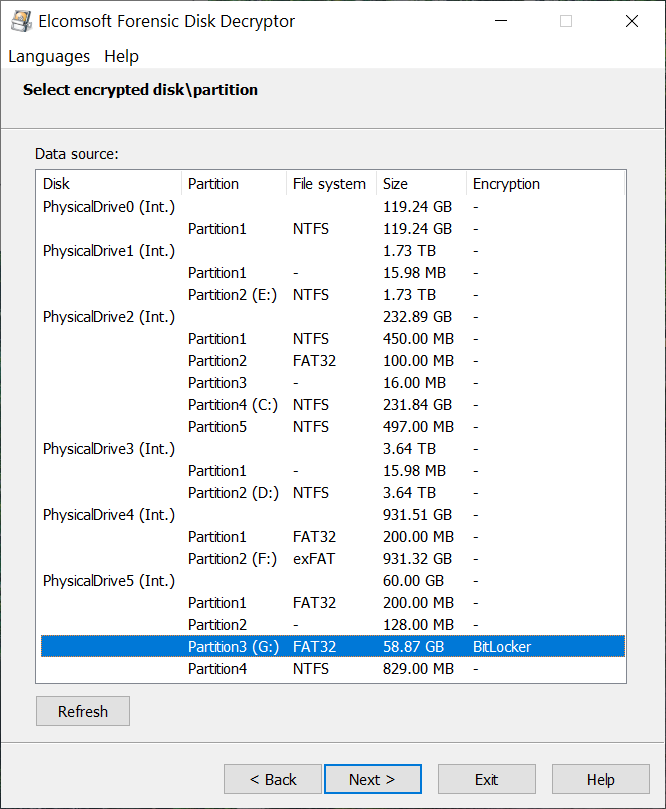
- Нажмите Next для сохранения метаданных шифрования.
Важно: Подобрать пароль можно в том и только в том случае, если используется протектор «только пароль». Все остальные протекторы (с участием TPM, ключей или сертификатов) такой атаке не поддаются. Чтобы сэкономить ваше время, EFDD предупредит о подобных ситуациях:
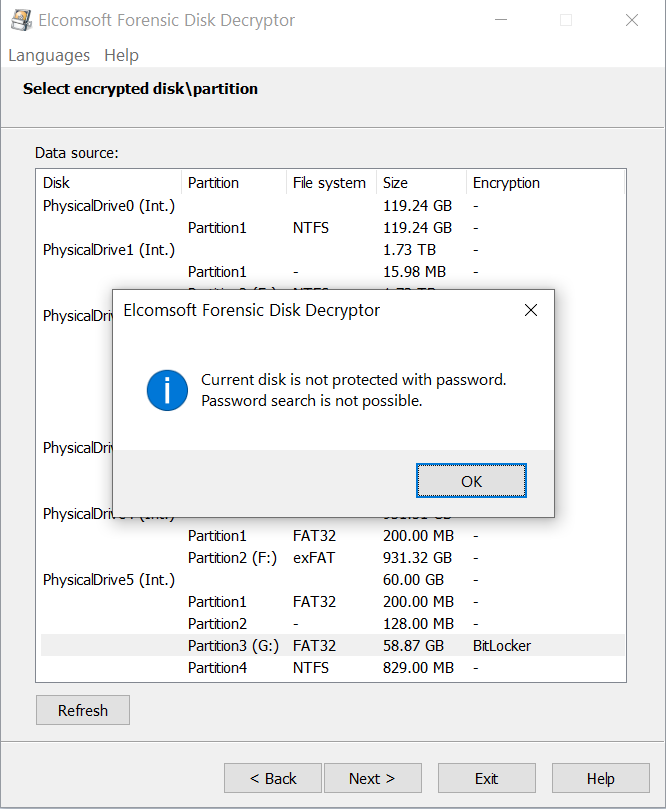
Если такое произойдёт, используйте альтернативный вектор атаки.
Шаг 1.2: Извлечение метаданных шифрования BitLocker посредством Elcomsoft System Recovery
Традиционный подход к извлечению информации требует разборки компьютера, извлечения жёстких дисков и создания их виртуальных образов. Однако для атаки на пароль зашифрованного тома достаточно нескольких килобайт метаданных шифрования. Метаданные можно извлечь значительно быстрее, не извлекая жёсткие диски.
Elcomsoft System Recovery позволяет сэкономить время, загрузив компьютер с портативного накопителя. Программа автоматически обнаруживает шифрование диска и позволяет извлечь метаданные шифрования, необходимые для подбора исходного пароля.
- Установите Elcomsoft System Recovery на ваш компьютер (не на компьютер подозреваемого!)
- Создайте загрузочный накопитель. Обязательно укажите правильную конфигурацию целевой системы (BIOS или UEFI, 32-разрядная или 64-разрядная). Как правило, имеет смысл использовать быстрый USB-накопитель объёмом не менее 32 ГБ. Инструкция по созданию загрузочной флешки находится здесь.
- Загрузите с созданного накопителя компьютер, с которого нужно извлечь метаданные.
- Elcomsoft System Recovery запустится автоматически. Выберите пункт Disk tools.
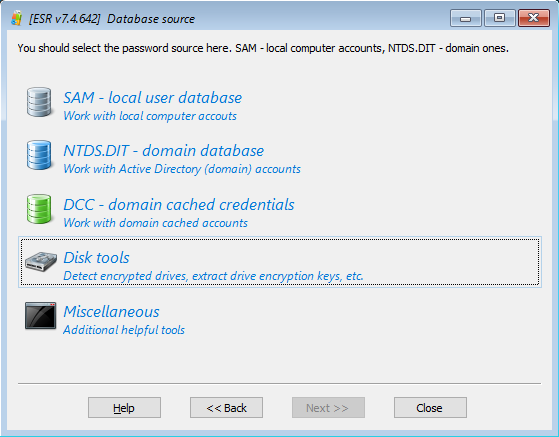
- Выберите пункт Drive encryption keys.
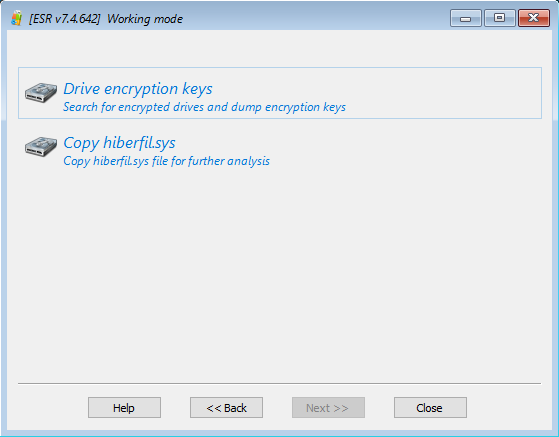
- Elcomsoft System Recovery выведет список найденных разделов.
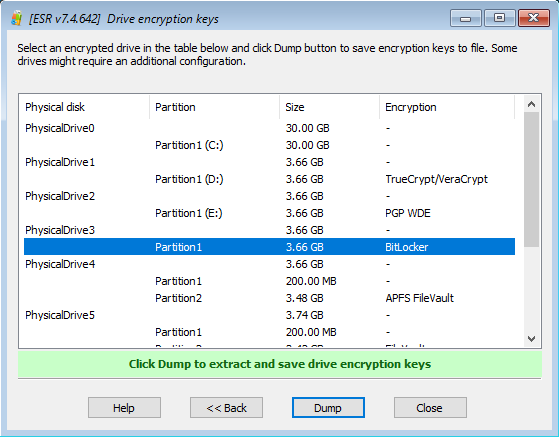
- Выберите зашифрованный том.
- Метаданные шифрования сохранятся на USB накопителе. Перенесите созданные файлы в Elcomsoft Distributed Password Recovery для настройки атаки.
Внимание: Подобрать пароль можно в том и только в том случае, если используется протектор «только пароль». Все остальные протекторы (с участием TPM, ключей или сертификатов) такой атаке не поддаются. Чтобы сэкономить ваше время, ESR предупредит о подобных ситуациях:
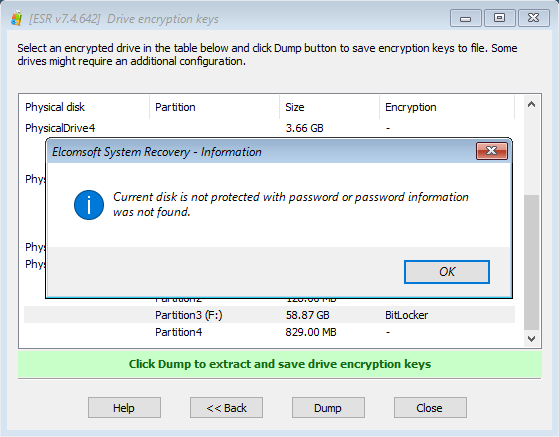
Шаг 2: восстановление оригинального пароля к тому в Elcomsoft Distributed Password Recovery
Чтобы восстановить пароль к тому, проделайте следующие шаги.
- Запустите Elcomsoft Distributed Password Recovery
- Откройте метаданные шифрования, сохранённые на предыдущем шаге.
- Настройте и запустите атаку.
Хотя эти три шага кажутся простыми, выполнение атаки методом полного перебора — один из наименее эффективных способов взломать шифрование BitLocker. Мы настоятельно рекомендуем настроить интеллектуальную атаку на основе шаблонов, которые можно определить, проанализировав существующие пароли пользователя. Эти пароли можно извлечь из учётной записи пользователя Google, Связки ключей macOS, iOS или iCloud, учётной записи Microsoft или непосредственно с компьютера пользователя. Существующие пароли пользователя подсказывают, какие группы символов могут быть использованы:
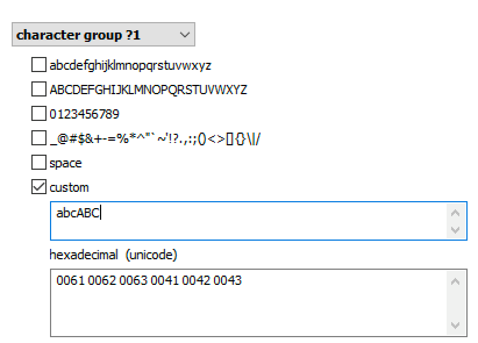
Elcomsoft Distributed Password Recovery предлагает ряд опций с использованием самых распространённых вариаций, например, Password1, password1967 или pa$$w0rd:
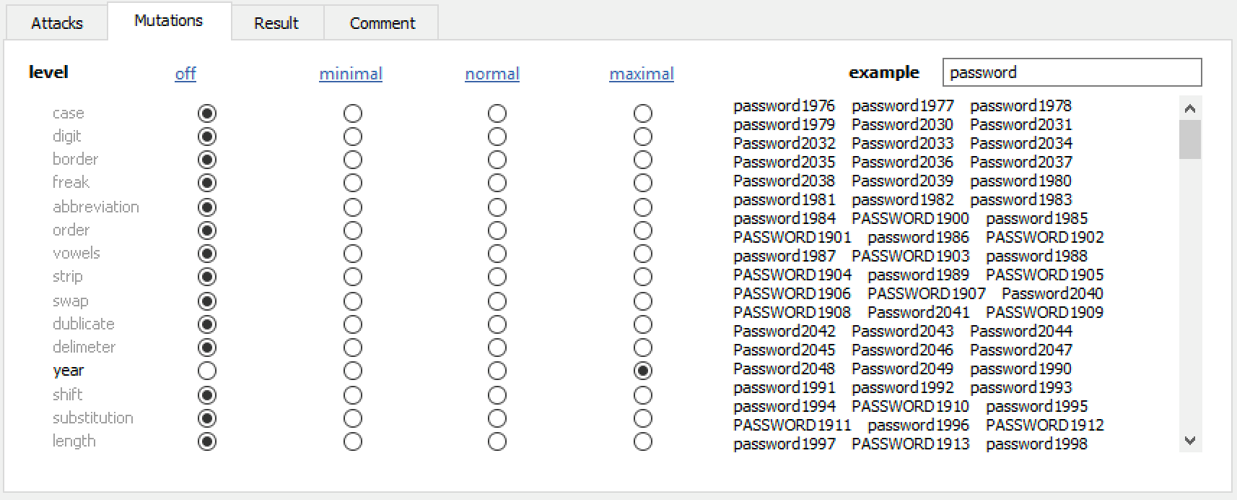
Если в паролях пользователя есть что-то общее, можно использовать маски:
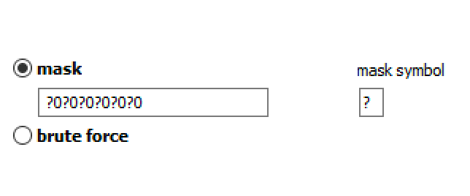
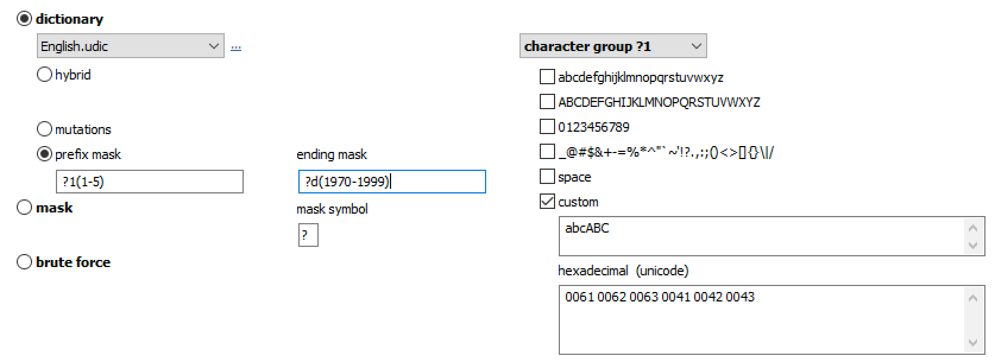
Наконец, можно использовать методы, при помощи которых варианты паролей можно составлять с использованием до двух словарей и скриптовых правил: